아이폰 PDF 열기하고 손쉽게 편집해 보세요

PDF는 어도비에서 만든 문서 형식으로 언제 어디서나 동일한 파일을 확인할 수 있도록 만들어진 형식인데요. 요즘에는 iPhone과 같은 모바일 디바이스로 공부나 작업하는 것이 점점 흔해지는 만큼 PDF 뷰어, PDF 편집 프로그램의 중요성이 커지고 있습니다.
하지만 PC가 아닌 모바일에서는 PDF 편집하기 곤란한 경우가 많은데요. 특히 아이폰 같은 경우 아이폰 PDF 편집을 지원하지 않아 문서 작성이나 문서 편집에 어려움을 겪는 경우가 있습니다. 이런 경우 어떻게 하시나요? 이제 어도비 애크로뱃 리더(Adobe Acrobat Reader) 앱과 어도비 애크로뱃(Adobe Acrobat) 온라인 서비스를 이용해 직접 아이폰 PDF 파일 수정하고 관리해 보세요.
1. 아이폰 PDF 편집
2. PDF 텍스트 추가
아이폰 PDF 편집
어도비 애크로뱃 리더는 무료 앱으로 구글 플레이스토어나 앱스토어에서 다운로드할 수 있는데요. 모바일과 태블릿에서 PDF 파일을 쉽고 빠르게 확인할 수 있는 PDF 리더입니다. 특히 휴대가 간편한 아이폰에서 높은 활용도를 갖고, 손쉽게 PDF 파일 열람 및 PDF 편집이 가능합니다.
PDF 텍스트 추가
PDF 문서 파일에 텍스트를 추가해야 한다면 다음 방법을 참고하세요. 먼저 App Store에서 Acrobat Reader 앱을 다운로드한 후, 실행합니다. 하단 메뉴 중 [파일]을 선택하여 원하는 파일을 불러온 뒤, 펜 모양의 파란색 편집 아이콘을 선택합니다. 그리고 [주석]을 선택한 후, 하단 메뉴에서 [텍스트 추가] 툴을 선택해 적절한 위치에 텍스트를 입력해 주세요. 글꼴 크기와 텍스트 색상도 변경할 수 있습니다.
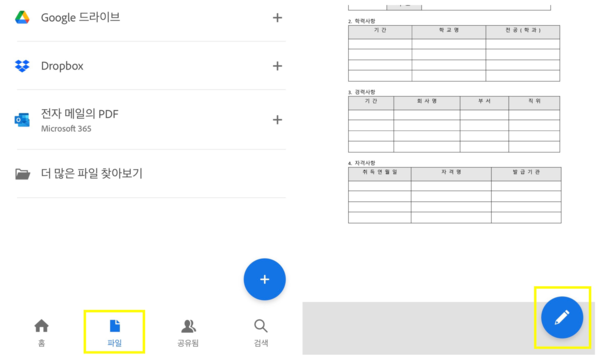
- 하단 메뉴 중 [파일] 선택
- 펜 모양의 파란색 편집 아이콘 클릭
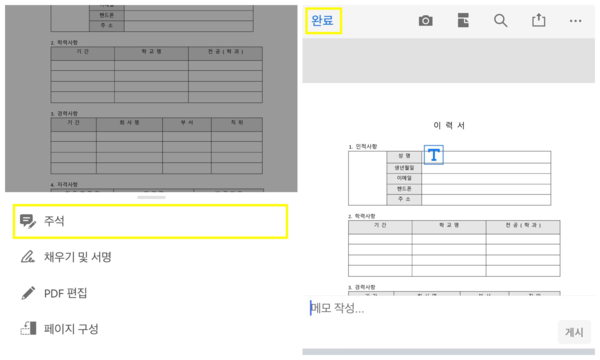
- [주석] 선택
- 하단 메뉴 중 [텍스트 추가] 툴 클릭
- 텍스트 추가 > [완료] 클릭
PDF 주석 및 이미지 추가
아이폰 PDF 파일에 스티커 노트 및 주석을 남기고 싶다면 [주석] 기능을 이용해 보세요. [주석] 선택 후 원하는 형태의 주석을 남길 수 있습니다.
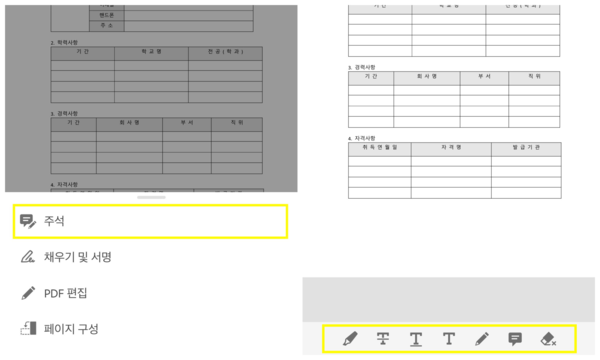
- 펜 모양의 파란색 편집 아이콘 클릭
- [주석] 선택
- 원하는 형태 선택 후 주석 남기기
아이폰 PDF 문서에 이미지 추가 및 편집이 필요하다면 [이미지 추가] 기능을 이용할 수 있습니다. [PDF 편집]을 선택한 뒤, 오른쪽 상단의 [이미지 추가]을 클릭해 원하는 이미지를 추가해주면 됩니다.
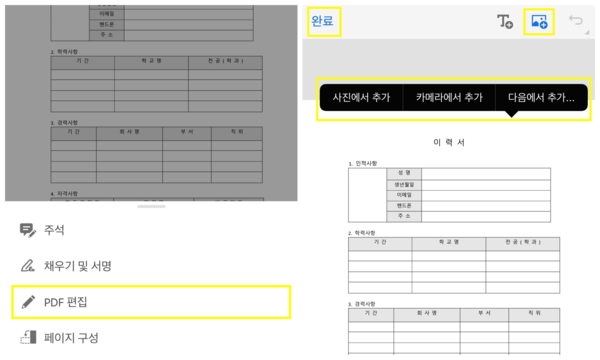
- 펜 모양의 파란색 편집 아이콘 클릭
- [PDF 편집] 선택
- 오른쪽 상단 [이미지 추가] 클릭
- 원하는 위치 클릭 > 이미지 추가 > [완료] 클릭
PDF 파일 변환 및 결합
아이폰에서 어도비 애크로뱃 온라인 서비스를 이용해 아이폰 PDF 파일 변환 및 결합도 가능합니다.
먼저 PDF 파일 변환은 어도비 애크로뱃 온라인 서비스에서 ‘변환’ 메뉴에서 가능합니다. ‘변환’ 메뉴에서 [PDF 내보내기] 도구를 선택한 후, 파일을 불러옵니다. 원하는 파일 형식을 선택한 후, [내보내기] 버튼을 클릭하면 파일 변환이 완료됩니다.
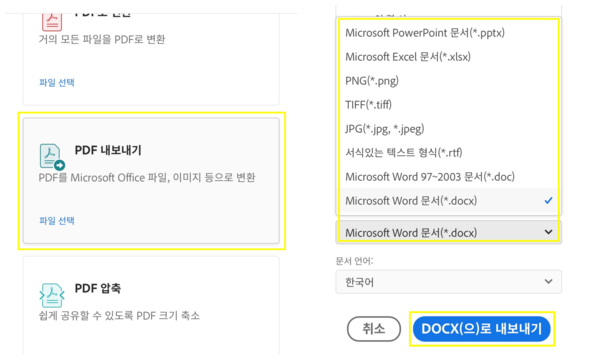
- [PDF 내보내기] 선택
- 원하는 파일 형식 선택 > [내보내기] 클릭
- 파일 변환 완료
여러 개의 파일을 하나의 PDF 파일로 결합해야 한다면, [파일 결합] 도구를 이용해 보세요. [파일 결합] 도구는 ‘편집’ 메뉴에서 찾을 수 있습니다. 원하는 파일을 볼러온 후, [결합] 버튼을 클릭해주면 빠르게 하나의 PDF 만들기가 완료됩니다.
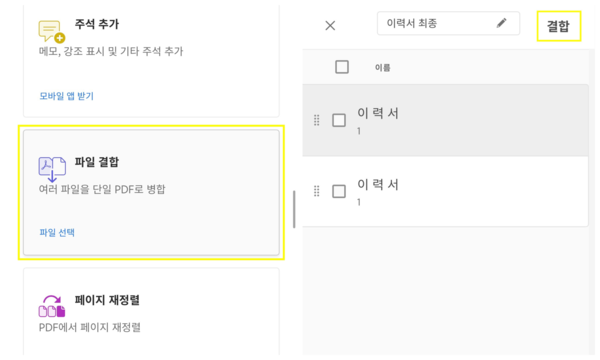
- [파일 결합] 선택
- 원하는 파일 불러오기 > [결합] 클릭
- 파일 결합 완료
어도비 애크로뱃 리더와 애크로뱃 온라인 서비스를 이용하면 아이폰 PDF 편집도 손쉽게 할 수 있습니다. 어도비 애크로뱃 리더(Adobe Acrobat Reader)를 이용해 스티커 노트 및 주석을 추가하고, PDF 양식을 채워보세요. 또한 애크로뱃 온라인 서비스로 PDF 파일 변환 및 결합도 경험할 수 있습니다. OCR 기능을 이용한 글자 인식까지 함께 이용한다면 더욱 편리한 PDF 편집이 가능합니다.